Внесение данных организации с использованием КЭП
Для регистрации организации с квалифицированной электронной подписью (далее - КЭП) и заполнения формы данными из КЭП нажмите на кнопку «Использовать КЭП» (Рисунок 13). Для осуществления данного действия необходимо наличие КЭП и установка ПО для работы с КЭП. КЭП должна соответствовать положениям Федерального закона от 06.04.2011 N63-ФЗ, то есть поддерживать стандарт шифрования ГОСТ. Также можно использовать КЭП JaCarta.
Если после нажатия на кнопку «Использовать КЭП» (Рисунок 13) откроется всплывающее окно «Данные организации из КЭП» с сообщением, что плагин для работы с КЭП не найден (Рисунок 15), то проверьте, что необходимое ПО установлено и токен подключен.
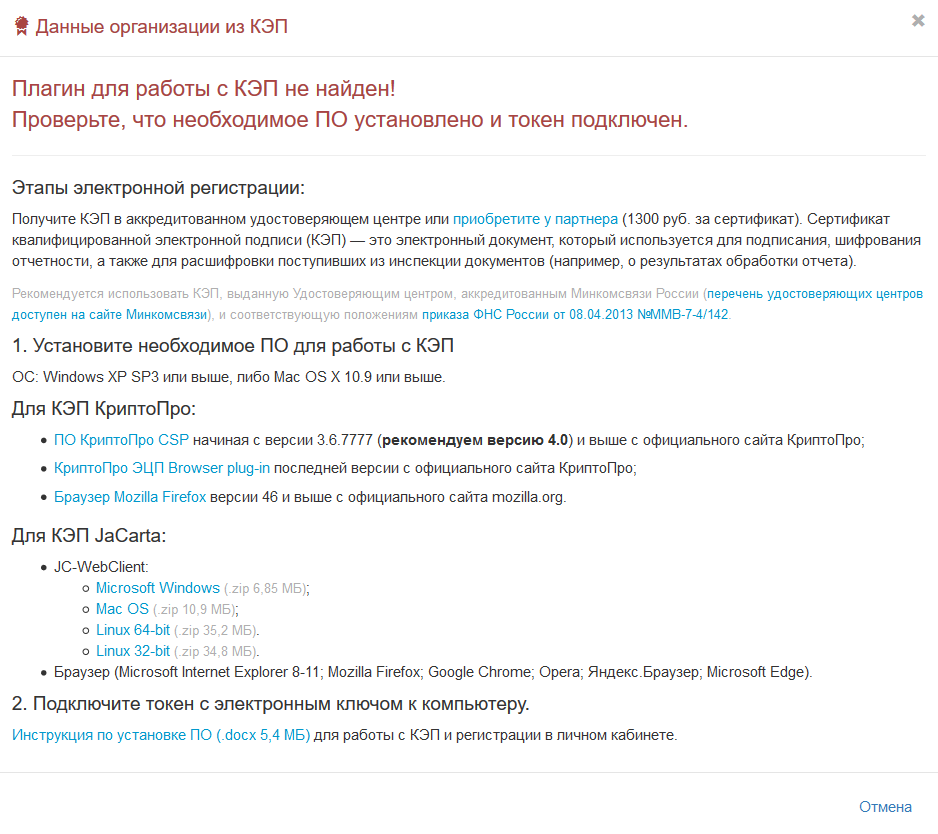
Рисунок 15. Всплывающее окно «Данные организации из КЭП» с сообщением, что плагин для работы с КЭП не найден
Для покупки КЭП перейдите по ссылке «приобрести у партнера» (Рисунок 15). После этого осуществится переход к странице «Заявление на выпуск Квалифицированной Электронной Подписи (КЭП)» (Рисунок 127). Подробное описание покупки КЭП через «Первый ОФД» приведено в разделе 5.17.1.2 «Квалифицированная электронная подпись».
Примечание: Рекомендуется устанавливать ПО КриптоПро CSP версии 4.0 и выше.
Для ознакомления с инструкцией по установке ПО перейдите по ссылке «Инструкция по установке ПО» (Рисунок 15). Для закрытия всплывающего окна «Данные организации из КЭП» перейдите по ссылке «Закрыть» или нажмите на значок «крестик».
После приобретения КЭП и успешной установки ПО для работы с КЭП повторно нажмите «Использовать КЭП» на странице «Данные организации» (Рисунок 13).
Если токен подключен и ПО для работы с КЭП установлено успешно, то появится всплывающее окно «Подписание» со списком сертификатов (Рисунок 16).
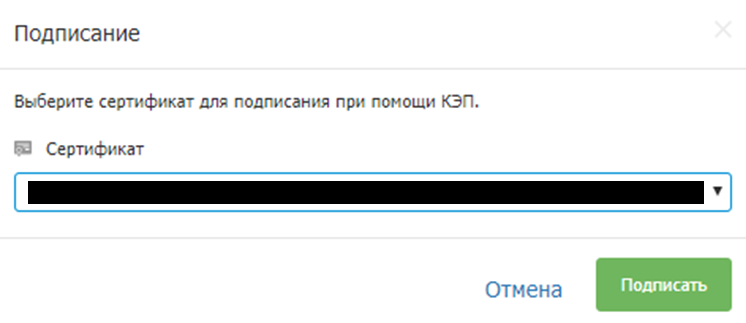
Рисунок 16. Всплывающее окно «Подписание» со списком сертификатов
В поле «Сертификат» из выпадающего списка выберите необходимый действующий сертификат и нажмите «Продолжить», при отсутствии желания использовать данный сертификат - перейдите по ссылке «Отмена». Сертификат с истекшим сроком действия отображается в списке серым цветом и недоступен для выбора. После выбора сертификата необходимо ввести PIN. Нажмите на кнопку «Продолжить». После этого происходит сверка данных из КЭП со сведениями в ЕГРИП/ЕГРЮЛ.
Если данные из КЭП не совпадают со сведениями ЕГРИП/ЕГРЮЛ, то в правом верхнем углу на странице «Данные организации» (Рисунок 13) на красном фоне отобразится следующее сообщение: «Неверный сертификат. Обратитесь в службу поддержки!».
Если данные из КЭП совпадают со сведениями ЕГРИП/ЕГРЮЛ, то пользователь перейдет на страницу «Проверьте данные» (Рисунок 17). При этом в форму «Проверьте данные» автоматически будут внесены сведения во все обязательные для заполнения поля. На открывшейся странице необходимо акцептовать договор-оферту. Подробное описание акцепта договора-оферты приведено в п. 4.3 «Акцепт договора-оферты».
